'>

మీలో చాలామంది ఆశ్చర్యపోవచ్చు: నా విండోస్లో ఏ గ్రాఫిక్స్ కార్డ్ ఉంది ? చింతించకండి. మీరు సరైన స్థలానికి వచ్చారు! ఈ వ్యాసం సులభమైన మార్గాలను సంగ్రహిస్తుంది కు విండోస్ పిసి / ల్యాప్టాప్లో గ్రాఫిక్స్ కార్డ్ను కనుగొనండి .
గ్రాఫిక్స్ కార్డు అంటారు వీడియో కార్డ్ , వీడియో అడాప్టర్ , మరియు ప్రదర్శన అడాప్టర్ . ఇది కంప్యూటర్ సిస్టమ్ యొక్క మదర్బోర్డుకు అనుసంధానిస్తుంది మరియు ప్రదర్శించడానికి అవుట్పుట్ చిత్రాలను ఉత్పత్తి చేస్తుంది.
గ్రాఫిక్స్ కార్డ్ సమాచారాన్ని నేను ఎలా తనిఖీ చేయాలి?
- గ్రాఫిక్స్ కార్డును స్వయంచాలకంగా తనిఖీ చేయండి (సిఫార్సు చేయబడింది)
- పరికర నిర్వాహికిలో గ్రాఫిక్స్ కార్డును తనిఖీ చేయండి
- ప్రదర్శన సెట్టింగుల నుండి గ్రాఫిక్స్ కార్డును తనిఖీ చేయండి
- DxDiag ను అమలు చేయడం ద్వారా గ్రాఫిక్స్ కార్డును తనిఖీ చేయండి
విధానం 1: గ్రాఫిక్స్ కార్డును స్వయంచాలకంగా తనిఖీ చేయండి (సిఫార్సు చేయబడింది)
మీరు మీ గ్రాఫిక్స్ కార్డ్ సమాచారాన్ని తనిఖీ చేయవచ్చు మరియు ఏదైనా గ్రాఫిక్స్ కార్డ్ సమస్యను పరిష్కరించవచ్చు డ్రైవర్ ఈజీ ! డ్రైవర్ ఈజీతో, మీరు మీ విండోస్లోని గ్రాఫిక్స్ కార్డ్ సమాచారాన్ని సులభంగా చూడవచ్చు మరియు మీ గ్రాఫిక్స్ కార్డ్ వివరాలను మీ కంప్యూటర్లోకి ఎగుమతి చేయవచ్చు మరియు ఫైల్ను మీరు కోరుకునే వారితో పంచుకోవచ్చు, ఇది రెండు క్లిక్లు మాత్రమే తీసుకుంటుంది!
నా కంప్యూటర్లో ఏ గ్రాఫిక్స్ కార్డు ఉందో తెలుసుకోవడం ఎలా
గ్రాఫిక్స్ కార్డును తనిఖీ చేయడానికి మరియు డ్రైవర్ ఈజీ ద్వారా సమాచారాన్ని ఎగుమతి చేయడానికి క్రింది దశలను అనుసరించండి:
1) డౌన్లోడ్ మరియు డ్రైవర్ ఈజీని ఇన్స్టాల్ చేయండి.
2) రన్ డ్రైవర్ ఈజీ మరియు క్లిక్ చేయండి హార్డ్వేర్ సమాచారం ఎడమ పేన్లో.
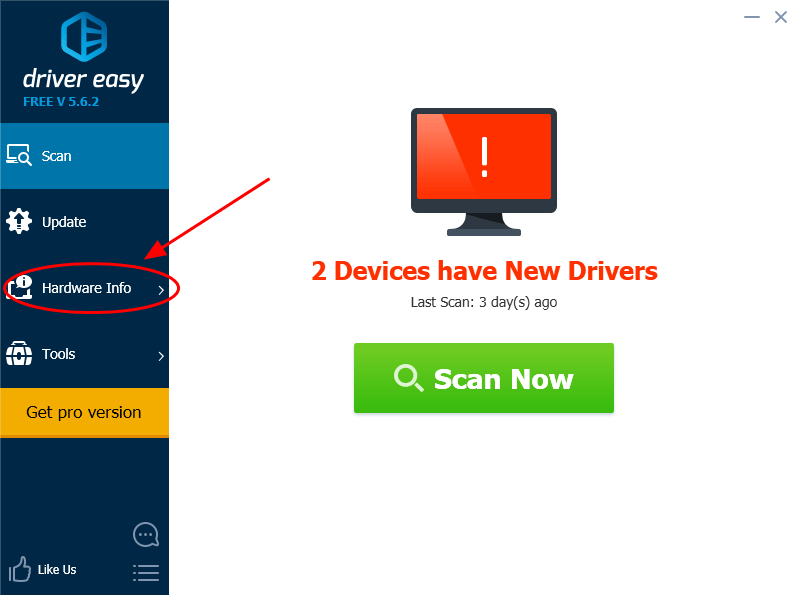
3) క్లిక్ చేయండి గ్రాఫిక్స్ , అప్పుడు మీరు మీ Windows లో గ్రాఫిక్స్ కార్డ్ యొక్క వివరణాత్మక సమాచారాన్ని చూస్తారు. మీరు కూడా కలిగి ఉండవచ్చు అవలోకనం మీ కంప్యూటర్ హార్డ్వేర్ సమాచారంలో, ది CPU , ది మదర్బోర్డ్ , ఇంకా మెమరీ డ్రైవర్ ఈజీతో సమాచారం.
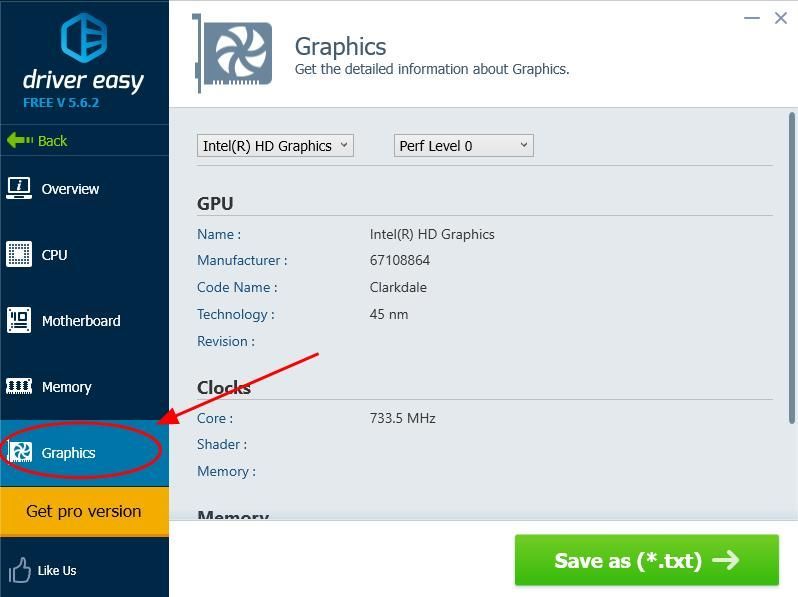
4) మీరు గ్రాఫిక్స్ కార్డ్ గురించి సమాచారాన్ని ఎగుమతి చేసి మీ కంప్యూటర్లో సేవ్ చేయాలనుకుంటే, క్లిక్ చేయండి (* .Txt) గా సేవ్ చేయండి బటన్, అప్పుడు మీరు గ్రాఫిక్స్ కార్డ్ సమాచారాన్ని ఎగుమతి చేయడానికి మరియు సేవ్ చేయడానికి ఒక స్థానాన్ని ఎంచుకోవచ్చు .txt ఫైల్ మీ కంప్యూటర్లో! (ఈ లక్షణానికి ప్రో వెర్షన్ అవసరం, మరియు మీరు అప్గ్రేడ్ చేయమని ప్రాంప్ట్ చేయబడతారు ప్రో వెర్షన్ మీరు బటన్ను క్లిక్ చేసిన తర్వాత.)
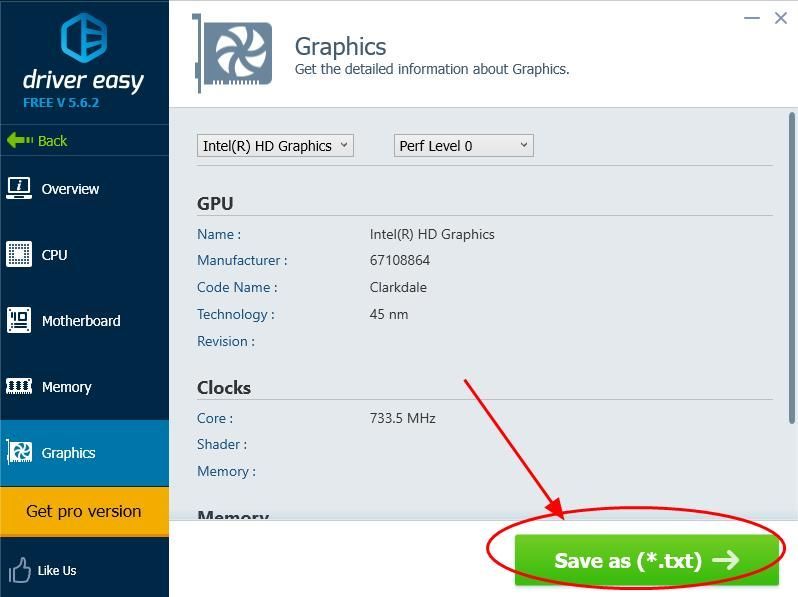
డ్రైవర్ ఈజీతో డ్రైవర్ సమస్యలను స్వయంచాలకంగా పరిష్కరించండి
గ్రాఫిక్స్ కార్డ్ సమాచారాన్ని తనిఖీ చేయడమే కాకుండా, మీరు మీ విండోస్లోని పరికర డ్రైవర్ సమాచారాన్ని స్వయంచాలకంగా స్కాన్ చేయవచ్చు మరియు మీకు మెరుగైన పనితీరును అందించడానికి డ్రైవర్లను నవీకరించండి.
డ్రైవర్ ఈజీ మీ సిస్టమ్ను స్వయంచాలకంగా గుర్తిస్తుంది మరియు మీ కంప్యూటర్లోని డ్రైవర్లకు సంబంధించిన సమస్యలను పరిష్కరిస్తుంది. ఫలితంగా, మీరు మీ విండోస్ సంస్కరణను గుర్తించాల్సిన అవసరం లేదు మరియు డ్రైవర్లను ఇన్స్టాల్ చేసేటప్పుడు తప్పులు చేయడం గురించి మీరు ఆందోళన చెందాల్సిన అవసరం లేదు.
1) డ్రైవర్ ఈజీని అమలు చేసి క్లిక్ చేయండి ఇప్పుడు స్కాన్ చేయండి . డ్రైవర్ ఈజీ అప్పుడు మీ కంప్యూటర్ను స్కాన్ చేస్తుంది మరియు ఏదైనా సమస్య డ్రైవర్లను కనుగొంటుంది.
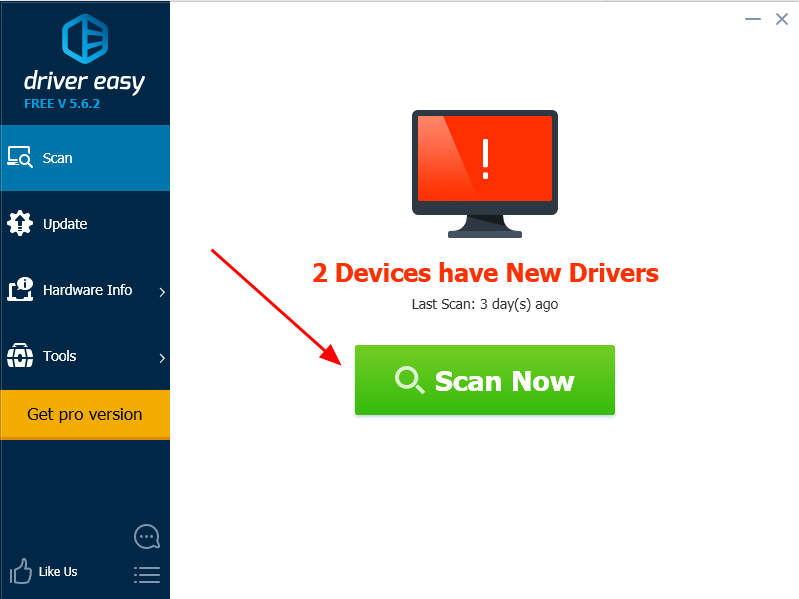
2) క్లిక్ చేయండి నవీకరణ సరైన డ్రైవర్లను స్వయంచాలకంగా ఇన్స్టాల్ చేయడానికి ఫ్లాగ్ చేసిన డ్రైవర్ల పక్కన (మీరు దీన్ని చేయవచ్చు ఉచిత సంస్కరణ ).
లేదా క్లిక్ చేయండి అన్నీ నవీకరించండి మీ కంప్యూటర్లో తప్పిపోయిన లేదా పాతది అయిన సరైన డ్రైవర్లను స్వయంచాలకంగా ఇన్స్టాల్ చేయడానికి (మీరు దీన్ని చేయవచ్చు ప్రో వెర్షన్ , మరియు మీరు ప్రాంప్ట్ చేయబడతారు ప్రో వెర్షన్ మీరు క్లిక్ చేసినప్పుడు అన్నీ నవీకరించండి ).
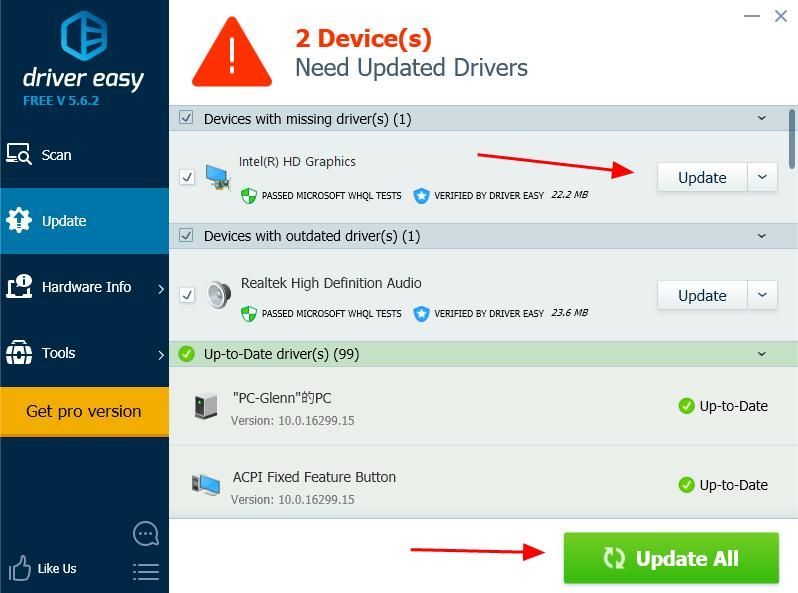
3) మీ విండోస్ అమలులోకి రావడానికి దాన్ని పున art ప్రారంభించండి.
విధానం 2: పరికర నిర్వాహికిలో గ్రాఫిక్స్ కార్డును తనిఖీ చేయండి
నా విండోస్లో గ్రాఫిక్స్ కార్డ్ సమాచారాన్ని ఎలా కనుగొనాలి? విండోస్ 10 లో మీ గ్రాఫిక్స్ కార్డును తనిఖీ చేయడానికి ప్రత్యక్ష మార్గం పరికర నిర్వాహికిలో ఉంది. పరికర నిర్వాహకుడు మీ కంప్యూటర్లోని అన్ని విండోస్ గుర్తించిన హార్డ్వేర్ల యొక్క వివరణాత్మక వీక్షణను అందిస్తుంది, కాబట్టి మీరు కీబోర్డులు, సౌండ్ కార్డులు మరియు గ్రాఫిక్స్ కార్డులు వంటి పరికర నిర్వాహికి నుండి హార్డ్వేర్ పరికరాలను తనిఖీ చేయవచ్చు. ఈ సూచనలను అనుసరించండి:
1) మీ కీబోర్డ్లో, నొక్కండి విండోస్ లోగో కీ మరియు X. అదే సమయంలో, ఆపై క్లిక్ చేయండి పరికరాల నిర్వాహకుడు .
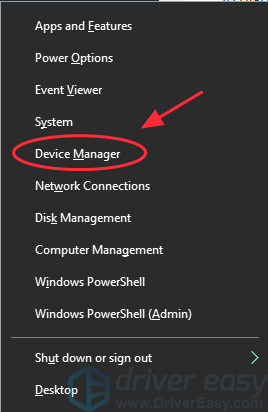
2) డబుల్ క్లిక్ చేయండి ఎడాప్టర్లను ప్రదర్శించు దీన్ని విస్తరించడానికి మరియు మీ కంప్యూటర్లో మీకు ఏ గ్రాఫిక్స్ కార్డ్ ఉందో మీరు చూస్తారు. నా విషయంలో, నా కంప్యూటర్లో ఇంటెల్ గ్రాఫిక్స్ కార్డ్ ఇన్స్టాల్ చేయబడింది.
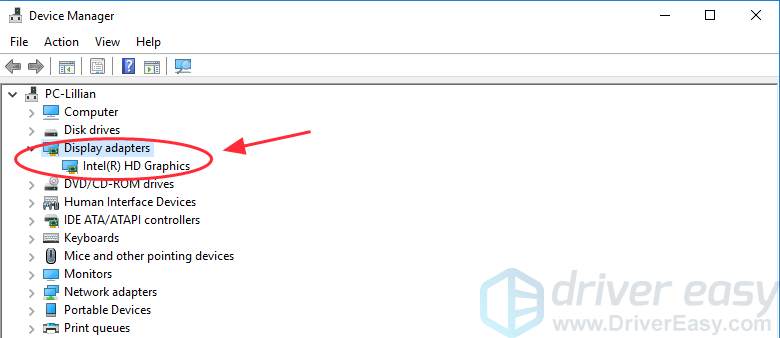
3) కుడి క్లిక్ చేయండి మీ గ్రాఫిక్స్ కార్డు పేరు , మరియు క్లిక్ చేయండి లక్షణాలు . కొంతమందికి మీ కంప్యూటర్లో ఒకటి కంటే ఎక్కువ గ్రాఫిక్స్ కార్డు ఉండవచ్చు. అలాంటప్పుడు, మీరు తెలుసుకోవాలనుకునేదాన్ని ఎంచుకోవచ్చు మరియు దాని వివరాలను తనిఖీ చేయవచ్చు.
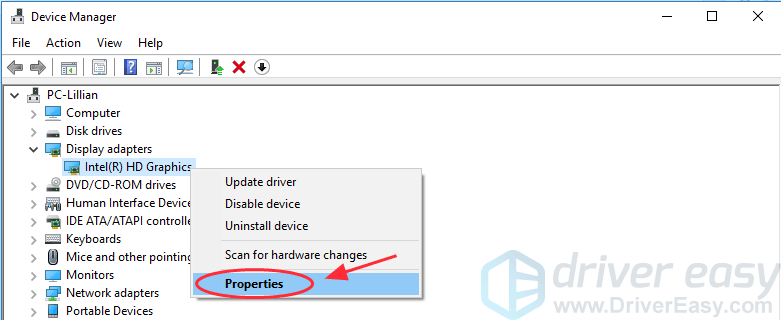
4) అప్పుడు మీరు నిర్దిష్ట గ్రాఫిక్స్ కార్డు యొక్క వివరణాత్మక సమాచారం గురించి కొత్త పేన్ చూడాలి. మీరు దాని సాధారణ సమాచారం, డ్రైవర్ సమాచారం మరియు మరెన్నో చూడవచ్చు. ఇంకా, మీరు పరికర స్థితి సాధారణంగా పనిచేస్తుందో లేదో తనిఖీ చేయవచ్చు.
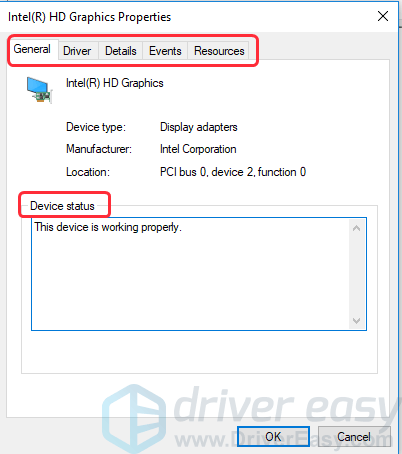
విధానం 3: ప్రదర్శన సెట్టింగుల నుండి గ్రాఫిక్స్ కార్డును తనిఖీ చేయండి
మీ వీడియో కార్డును తనిఖీ చేయడానికి మరొక శీఘ్ర ప్రాప్యత మీ డెస్క్టాప్లోని ప్రదర్శన సెట్టింగ్ల నుండి. ప్రదర్శన సెట్టింగులు మీ డెస్క్టాప్ను అనుకూలీకరించడానికి మరియు సంబంధిత సెట్టింగ్లను సవరించడానికి మిమ్మల్ని అనుమతిస్తాయి. దయచేసి ఈ దశలను అనుసరించండి:
1) కుడి క్లిక్ చేయండి ఖాళీ ప్రాంతం మీ డెస్క్టాప్లో క్లిక్ చేసి క్లిక్ చేయండి డిస్ ప్లే సెట్టింగులు .
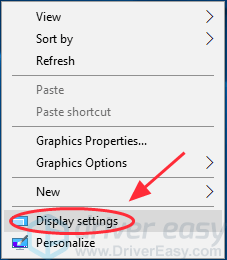
2) క్రిందికి స్క్రోల్ చేసి క్లిక్ చేయండి అడాప్టర్ లక్షణాలను ప్రదర్శించు .
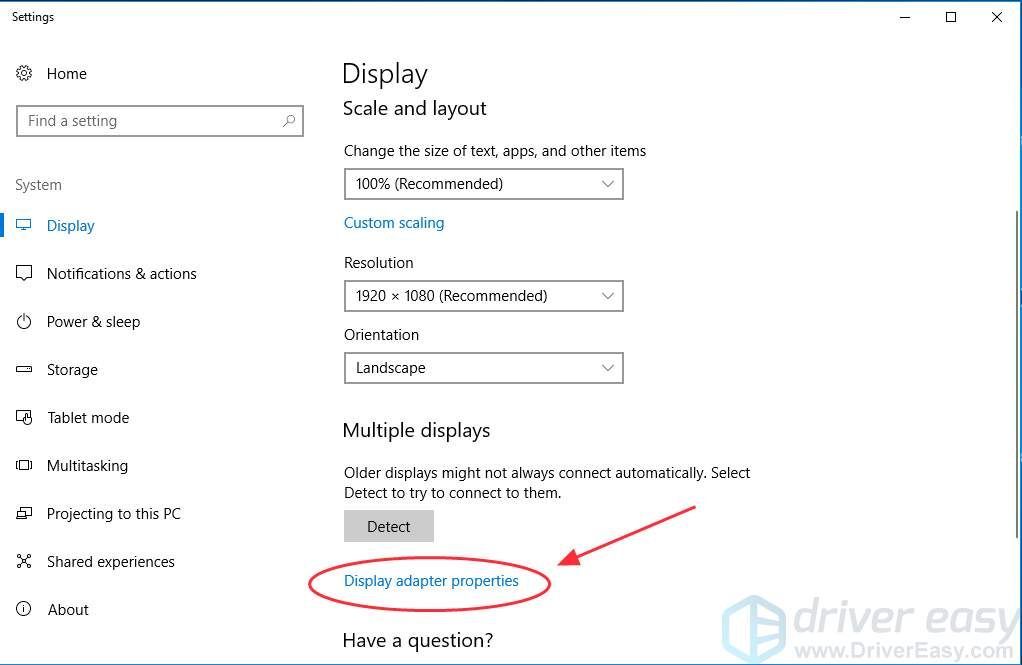
3) లో అడాప్టర్ టాబ్, గ్రాఫిక్స్ మెమరీ వివరాలతో సహా మీ వీడియో కార్డ్ సమాచారాన్ని మీరు చూడవచ్చు.
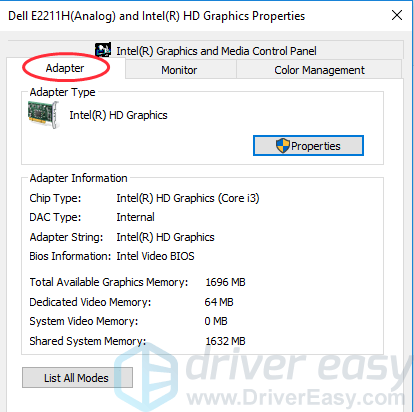
విధానం 4: DxDiag ను అమలు చేయడం ద్వారా గ్రాఫిక్స్ కార్డును తనిఖీ చేయండి
మీ వీడియో అడాప్టర్ను తనిఖీ చేసే మూడవ పద్ధతి DxDiag ను అమలు చేయడం. డైరెక్ట్ఎక్స్ డయాగ్నొస్టిక్ కోసం DxDiag స్వల్పకాలికం. మీ గ్రాఫిక్స్ కార్డ్ మరియు సౌండ్ కార్డ్ గురించి సిస్టమ్ సమాచారాన్ని చూడటానికి ఇది మీకు ఉపయోగపడే సాధనం. ఈ దశలను అనుసరించండి:
1) మీ కీబోర్డ్లో, నొక్కండి విండోస్ లోగో కీ మరియు ఆర్ రన్ బాక్స్ను ప్రారంభించడానికి అదే సమయంలో.
2) టైప్ చేయండి dxdiag మరియు నొక్కండి నమోదు చేయండి .

3) అనువర్తనం సమాచారాన్ని లోడ్ చేయడానికి కొన్ని సెకన్లపాటు వేచి ఉండండి.
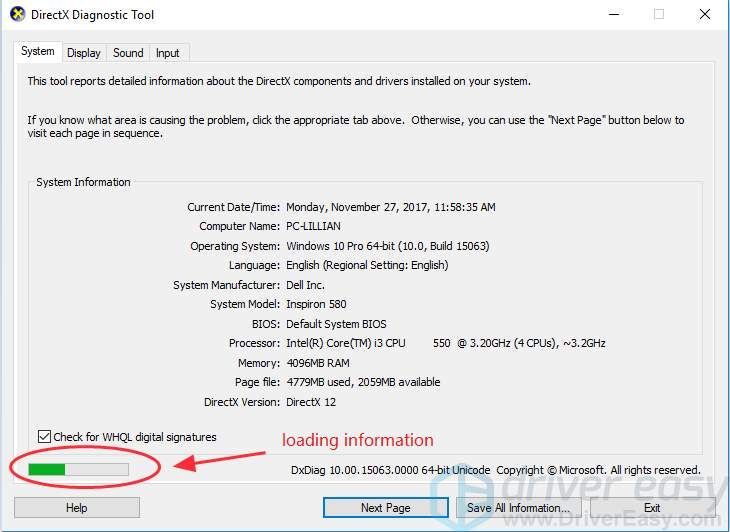
4) క్లిక్ చేయండి ప్రదర్శన టాబ్, మరియు మీరు డ్రైవర్తో సహా డిస్ప్లే అడాప్టర్ సమాచారాన్ని చూడవచ్చు టైప్ చేయండి , తేదీ మరియు సంస్కరణ: Telugu .
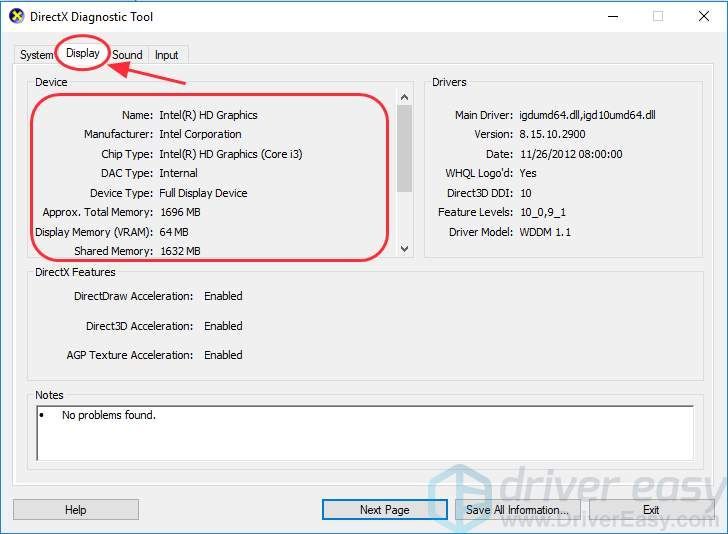
చిట్కాలు : లో మీ పరికరంలో ఏమైనా సమస్య ఉందా అని కూడా మీరు తనిఖీ చేయవచ్చు గమనికలు విభాగం.
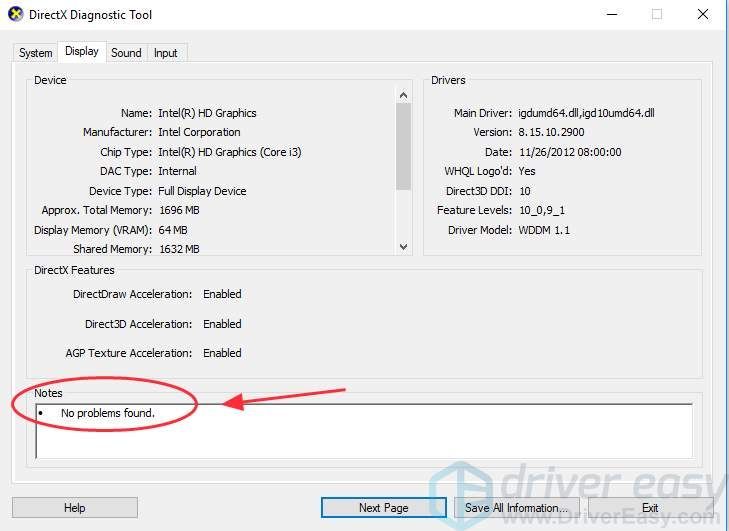
ఇవి సమర్థవంతమైన మార్గాలు Windows లో మీ గ్రాఫిక్స్ కార్డును ఎలా తనిఖీ చేయాలి . ఏ పద్ధతి సహాయపడుతుంది? మీకు ఏమైనా ప్రశ్న ఉంటే, మాకు తెలియజేయడానికి సంకోచించకండి మరియు మేము సహాయం చేయడానికి ఇంకా ఏమి చేయగలమో చూస్తాము.




![[పరిష్కరించబడింది] బ్లాక్ ఆప్స్ కోల్డ్ వార్ వాయిస్ చాట్ పనిచేయడం లేదు](https://letmeknow.ch/img/sound-issues/41/black-ops-cold-war-voice-chat-not-working.jpg)

